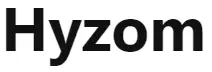Hyzom RPT-002 Extensor WiFi

Escanear el código QR con la cámara para ver hovw para configurar el WiFi Extender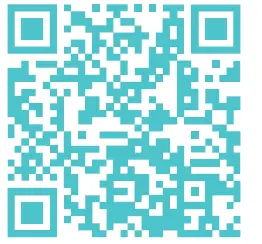
¿PROBLEMAS?
NUESTRO AMABLE SERVICIO DE ATENCIÓN AL CLIENTE SE ESFORZARÁ POR DEVOLVERLE LA SONRISA.
ASÍ ES COMO PODEMOS CONECTAR.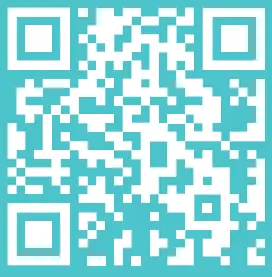
Modelo: RPT-002
1-888-449-8785
(LLAMADA GRATUITA) (EE.UU.) LUN-VI 8AM-4PM (PST)
support@hyzomoffice.com
(DISPONIBLE 24 HORAS AL DÍA, 7 DÍAS A LA SEMANA)
Consejos: Asegúrese de que el router está encendido y puede acceder a Internet antes de configurarlo.
PASOS DE INSTALACIÓN
- Por favor, apague los datos celulares al comienzo de la instalación.Enchufe el Extensor en una toma de corriente cerca de su Router.(Recomendado dentro de 20 pies)

- Vaya a la configuración de su teléfono. Abre WiFi y actívalo. Busca el nombre de la red «Hyzom-2.4Ci-xxxx» y pulsa sobre ella para conectarte.
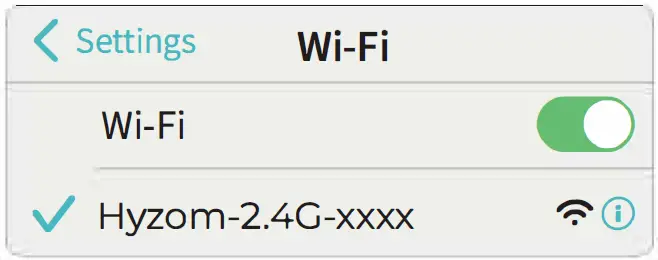
- Abra el navegador web e introduzca
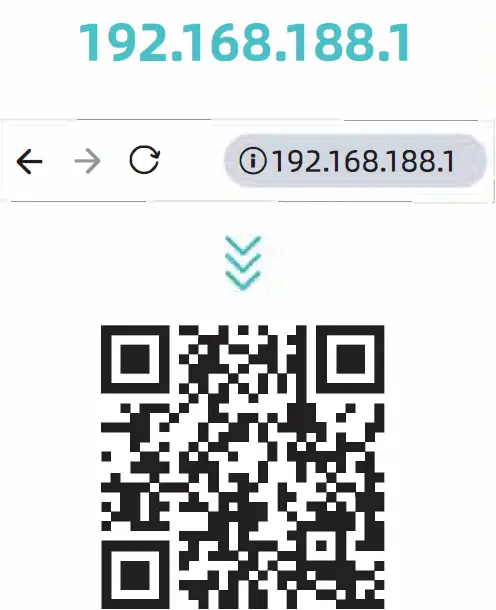
- Una vez cargada la página, introduzca la contraseña por defecto, «admin» en la casilla de contraseña. Pulse el botón «Login» para continuar. Si el acceso falla, por favor compruebe si el SSID correcto
«Hyzom-2.4G-xxxx» está conectado o asegúrese de que no pone en mayúsculas la «a» en admin -eso no le permitirá entrar.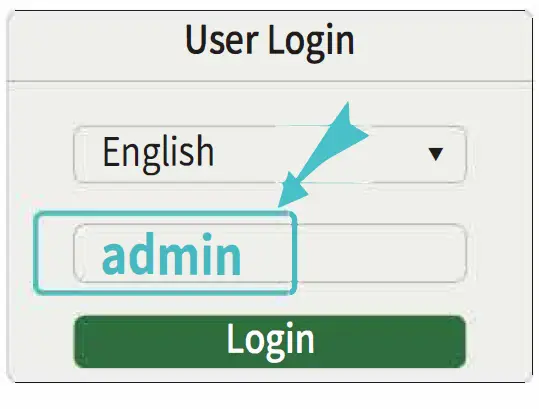
- Acceda a la interfaz de gestión del software y haga clic en «Modo repetidor».
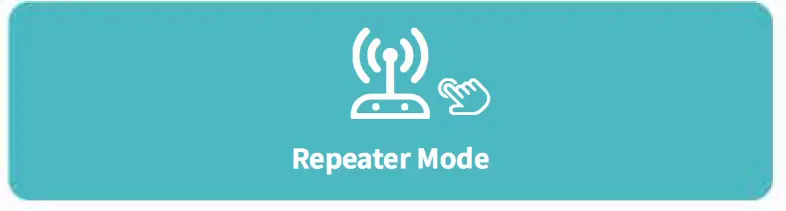
- Haga clic en el nombre de la red WiFi que desea ampliar, por ejemplo, Mi red. Si no aparece la red WiFi de tu casa, actualízala varias veces.
- Escribe la contraseña WiFi de tu router principal en la casilla Contraseña. Pulsa el botón «Siguiente».
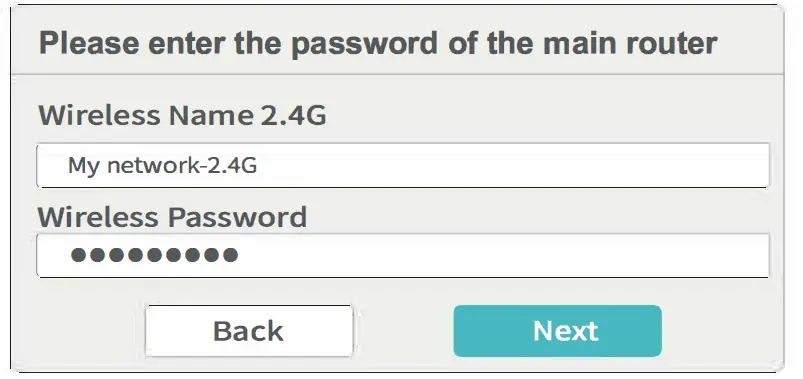
- Después de confirmar la información inalámbrica, haga clic en «Start Connect»
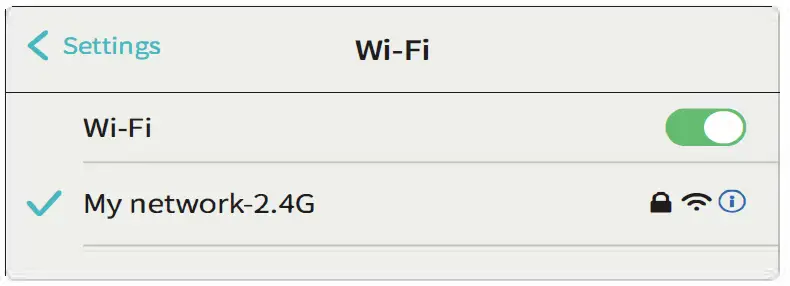
- El nuevo WiFi SSID por defecto es el «Router name-2.4G». La contraseña es la misma que la de su router principal.
- ¡Enhorabuena! El WiFi extender ha sido configurado.
Get/V
Una vez completados los pasos, su Extender se reiniciará automáticamente. Colócalo en la mejor ubicación para obtener un mejor servicio (a medio camino entre tu router y la zona de señal deficiente).
El nombre por defecto del Extender es el nombre de tu router-2.4G, por ejemplo Mi red-2.4G. La contraseña sigue siendo la contraseña del router principal.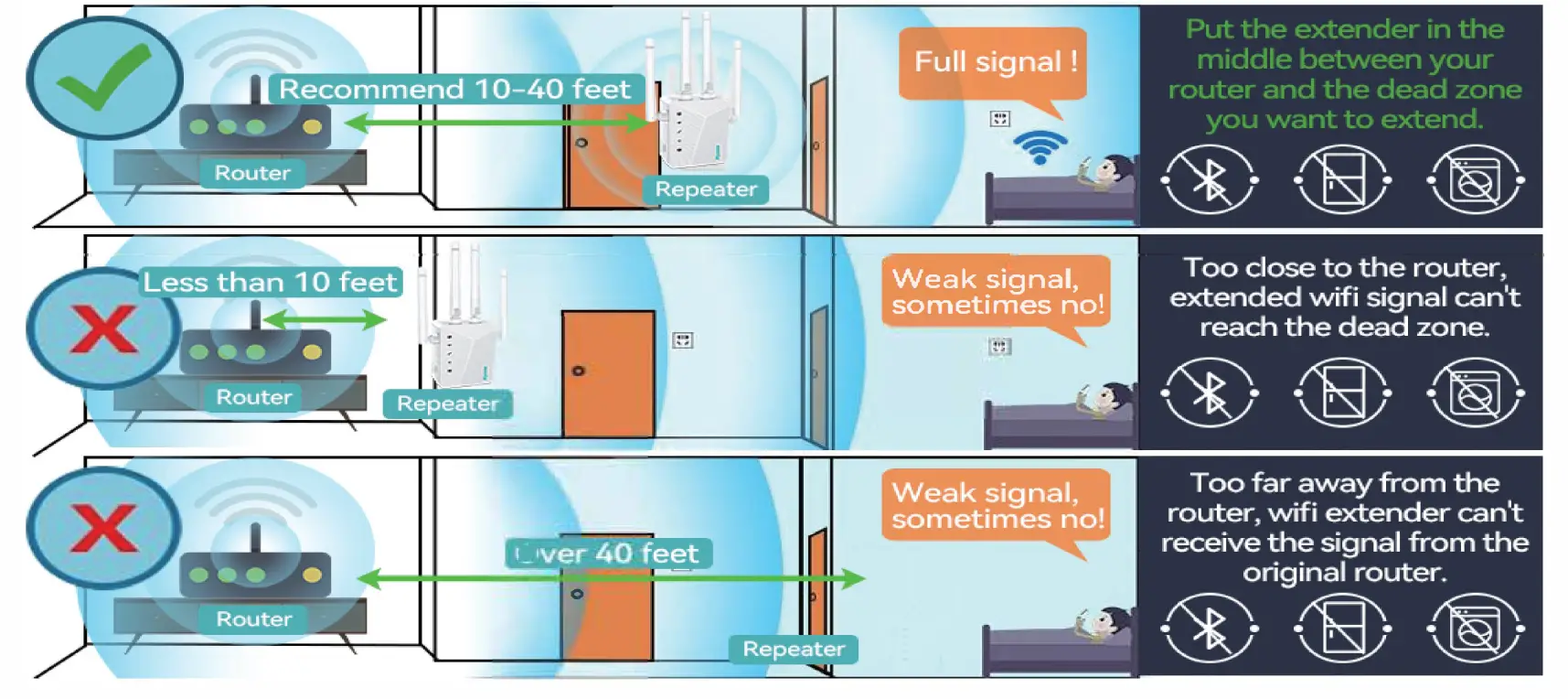
CONECTAR CON WPS
(SI SU ROUTER LO ADMITE)
- Enchufa el extensor WiFi a una toma de corriente cercana al router y espera a que el LED de conexión inalámbrica se encienda y permanezca fijo (recomendado a una distancia máxima de 6 metros).
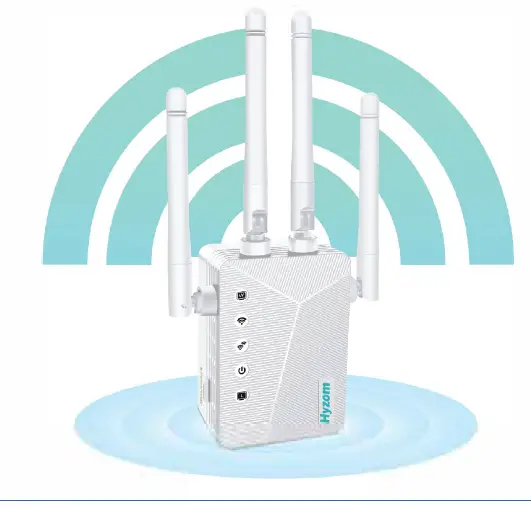
- Pulse el botón WPS de su router principal durante 1-2 segundos.

- Antes de 30 segundos, pulse el botón WPS del extensor durante 1-2 segundos.
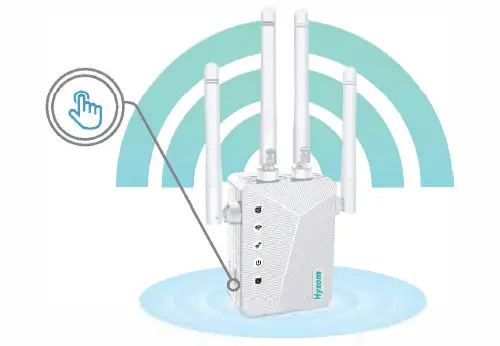
- Después de 30 segundos, aparecerá una red. El nuevo SSID WiFi es por defecto el «Nombre del router-2.4G». La red tendrá la misma contraseña que tu red actual.
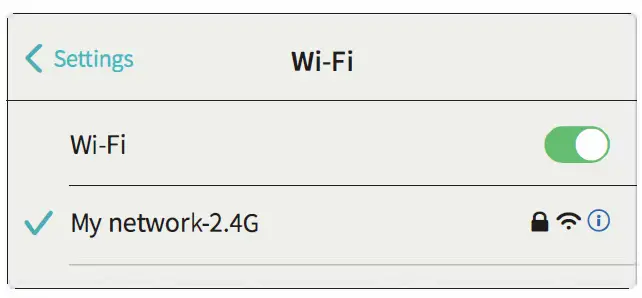
- Mueva el Extensor a la mejor posición que está a medio camino entre su router y la zona que tiene mala señal WiFi. ¡Enhorabuena! El extensor WiFi ha sido configurado y ya puedes conectarte.
CÓMO REINICIAR EL REPETIDOR
Por favor, pulse el botón RESET en el lado izquierdo del extensor WiFi durante 8 segundos para restaurar la configuración de fábrica. (MIENTRAS SIGUE ENCHUFADO}
OTROS MODOS
- Configuración del modo puente: El método de configuración del modo puente es el mismo que el del modo repetidor. Consulte el método de configuración del modo repetidor. Este modo es adecuado para impresoras, cámaras IP, televisores inteligentes, etc.
- Configuración del modo cliente: El método de configuración del modo cliente es el mismo que el del modo repetidor. Consulte el método de configuración del modo repetidor. Una vez realizada la configuración, utilice el cable de red para conectar el extensor con el equipo cableado y éste podrá acceder a Internet.
- Configuración del modo AP: Para facilitar la gestión, la dirección IP y la pasarela por defecto introducidas aquí deben ser el segmento IP del router superior, y la dirección IP no puede ser la misma que la del superior, para evitar conflictos de IP con el router. Una vez finalizada la configuración, el puerto WAN del dispositivo puede acceder a la red externa a través de la dirección IP establecida Red para acceder al dispositivo de gestión.
- Configuración del modo router: Acceda a la página de gestión del software y haga clic en Modo Router, que puede seleccionar » PPPoE»,
«StaticlP», y «Dynamic IP» son tres formas de conectarse.- PPOE modo de acceso telefónico: Este modo requiere la cuenta de Internet proporcionada por el proveedor de servicios de red para ser volado en el Número y contraseña, a continuación puede establecer 2.4G inalámbrica SSID nombre, y la contraseña inalámbrica.
- Modo IP estática: Este modo necesita rellenar la dirección IP proporcionada por el proveedor de servicios de red, la máscara de subred, la puerta de enlace, la dirección DNS principal, el SSID inalámbrico 2.4G se puede establecer a continuaciónNombre, y la contraseña inalámbrica.
- Modo de IP dinámica: En este modo, el dispositivo de red superior asigna la IP al puerto WAN para acceder a Internet. El nombre SSID inalámbrico 2.4G se puede configurar a continuación.
Mi WiFi dice conectado pero no tengo conexión a Internet
- Si el WiFi está conectado, pero no hay internet, comprueba que el WiFi del router está funcionando activamente. Intenta reiniciar el router.
- puede ser más bien un conflicto de IP. Puedes intentar configurarlo en modo Bridge para que los dispositivos conectados a ambos routers puedan interactuar entre ellos.
- puede que hayas introducido una contraseña incorrecta. También podría ser por otros motivos, así que intenta restablecer la configuración de fábrica. Para ello, pulse el botón RESET durante 8 segundos para restaurar la configuración de fábrica y, a continuación, vuelva a configurar el extensor.
¿Por qué baja la velocidad de Internet cuando me conecto al extensor?
- El WiFi Extender soporta redes 2.4G y no SG.
- El WiFi Extender se utiliza para ampliar el alcance de tu WiFi (que el WiFi de tu router principal no puede cubrir). No aumenta la velocidad de Internet.
- A veces, la señal (cobertura o velocidad) cae debido a influencias externas- – un horno microondas, torres de telefonía móvil cercanas, el WiFi de un vecino en el mismo canal, paredes y tabiques de un edificio hechos de ciertos materiales que bloquean la señal WiFi.
- Pruebe el Extensor en diferentes posiciones: colóquelo en diferentes ángulos o ubicaciones para obtener una mejor señal.
¿Cuál es el nombre de usuario y la contraseña para configurar el Extender?
- El nombre de usuario y contraseña para utilizar durante la configuración es ad min
- Después de la configuración, conéctese al nuevo nombre WiFi «Router name-2.4G» La contraseña es ahora la misma que la de su router WiFi principal.
¿Por qué algunos dispositivos en casa (impresora, cámara CCTV, TV, iPhone) no pueden conectarse al Extender?
- Esto significa que el dispositivo no reconoce el Extender.
- El dispositivo debe estar en la misma red que su router. Puede configurar el Extender en Modo Puente para ver si funciona.
¿A qué distancia debe estar el Extender del router?
Debe estar entre el router y la zona con poca señal. La posición debe poder recibir una buena señal WiFi del router.
¿Debe conectarse el cable Ethernet desde el router al extensor?
No, sólo debe conectar el cable desde el extensor a un ordenador.
¿El extensor aumenta mi velocidad de Internet?
No, aumenta el alcance de tu WiFi.
¿Funciona el extensor con 5G?
No, sólo con 2.4G.
¿Por qué no puedo entrar en la página web?
Si no puedes abrir la página web, sigue estos pasos:
Abra el navegador de su móvil/PC e introduzca los dígitos «192.168.188.1» en la barra de direcciones. Introduzca el nombre de usuario y la contraseña «admin» y, a continuación, inicie sesión. También puede conectar el WiFi extender a su PC con un cable Ethernet, a continuación, abra su navegador e introduzca los mismos dígitos «192.168.188.1». Introduzca el nombre de usuario y la contraseña «ad min» y siga los mismos pasos.
Si sigue sin poder abrir la página web, compruebe y pruebe lo siguiente:
- Compruebe si está conectado al WiFi Extender durante la configuración. Esto es necesario porque antes de conectarse al router, el WiFi Extender no debería tener acceso a Internet. Su móvil normalmente se conectará automáticamente al otro WiFi o le preguntará si está conectado al WiFi actual o no. Debe estar conectado al WiFi Extender durante la configuración.
- Por favor, pulse el botón RESET durante 8 segundos para restaurar la configuración de fábrica. Configure el extensor de nuevo.
- Desactiva los datos de tu móvil durante la configuración.
- Utiliza otro móvil para probar.
ADVERTENCIA
- Mantenga el aparato alejado del agua, el fuego, la humedad o los ambientes calurosos.
- No intente desmontar, reparar o modificar el dispositivo. Si necesita servicio técnico, póngase en contacto con nosotros.
- No utilice el dispositivo en lugares donde no esté permitido el uso de dispositivos inalámbricos.
- La toma de corriente debe instalarse cerca del equipo y ser fácilmente accesible.
- Para los dispositivos de paso, conecte las regletas de enchufes en las tomas eléctricas integradas de los dispositivos, pero los dispositivos del mismo u otro tipo no se apilarán en uso nomal.
- Lea y siga la información de seguridad anterior cuando utilice el aparato. No podemos garantizar que no se produzcan accidentes o daños debido a un uso inadecuado del aparato. Por favor, utilice este producto con cuidado y bajo su propia responsabilidad.
- Estos límites están diseñados para proporcionar una protección razonable contra interferencias perjudiciales en una instalación residencial. Este equipo genera, utiliza y puede irradiar energía de radiofrecuencia y, si no se instala y utiliza de acuerdo con las instrucciones, puede causar interferencias perjudiciales en las comunicaciones por radio. No obstante, no se garantiza que no se produzcan interferencias en una instalación concreta.
GARANTÍA HYZOM
- IMPORTANTE: Todos los extensores WiFi del mercado están diseñados para aumentar o mejorar la cobertura WiFi. Eso significa que puede mejorar los lugares que están recibiendo señales débiles de su router y NO PARA AUMENTAR LA VELOCIDAD WIFI De acuerdo con las leyes de la física, WiFi Extenders siempre será más lento que su router existente. Esto se debe a que el extensor WiFi tiene que dividir su ancho de banda entre el router.
- ¡Nota! Sobre la base de más de 300 000 unidades vendidas, es posible que el extensor no sea eficaz o no funcione en el 3% de los casos debido a interferencias o a una configuración incorrecta.
- UNO DE ELLOS? Póngase en contacto con nuestro amable equipo de atención al cliente: support@hyzomoffice.com
- ¿INSATISFECHO? Le devolveremos todo el dinero o le cambiaremos el producto, y podrá quedarse con el antiguo para evitar la molestia de tener que devolverlo.
«Ay del mentiroso, porque será arrojado al infierno». «Menos mal que no mentimos».
Escanea el código QR con la cámara para ver cómo configurar el WiFi Extender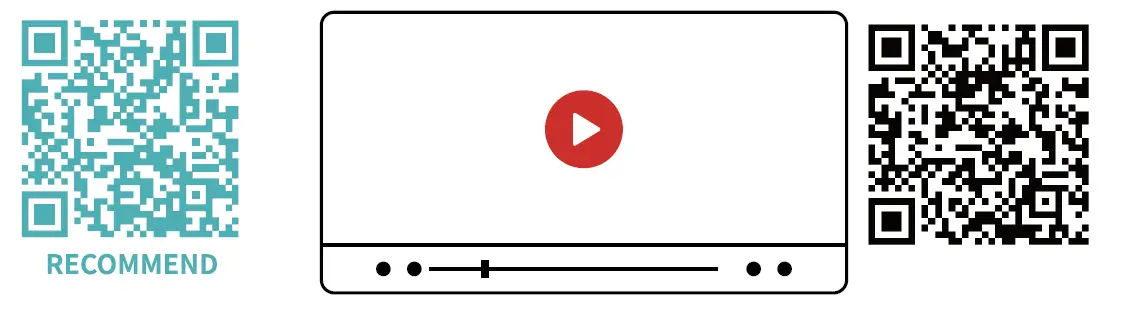
![]()